ما تعداد زیادی از مردم را در مورد هدست واقعیت مجازی VR پرسیدیم و چگونه تنظیم کردیم، بر این اساس تصمیم گرفتیم این راهنمای ساده را برای استفاده از عینک VR بسازیم. این مقدمه ای عالی برای واقعیت مجازی است و نه تنها برای عینک BlitzWolf VR بلکه برای هر عینک دیگری که از گوشی شما استفاده می کند، قابل استفاده است.
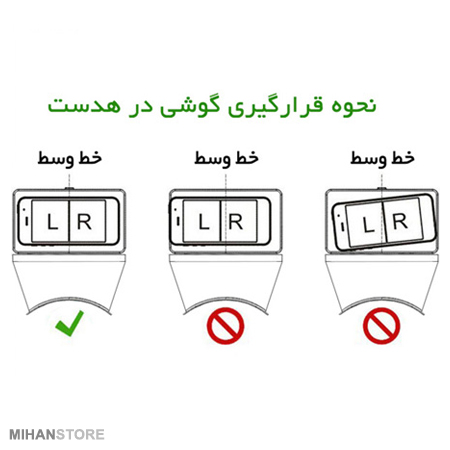
– عینک را از هر طرف متناسب با گوشی خود باز کنید و یک فیلم را در موبایل خود باز کنید و موبایل را دقیقا در وسط هدست قرار دهید و از تماشای فیلم در دنیای مجازی لذت ببرید.
– برای انجام بازی های سه بعدی نیز در مارکت گوگل یاApple Store عبارت Virtual Reality را جستجو کنید و از هزاران بازی سه بعدی معرفی شده هر کدام را که دوست داشتید دانلود و نصب کرده و از اجرای آن در هدست لذت ببرید.
– البته یک CD به عنوان هدیه شامل بازی های سه بعدی و … مخصوص اندروید و ایفون همراه محصول برای شما ارسال خواهد شد.
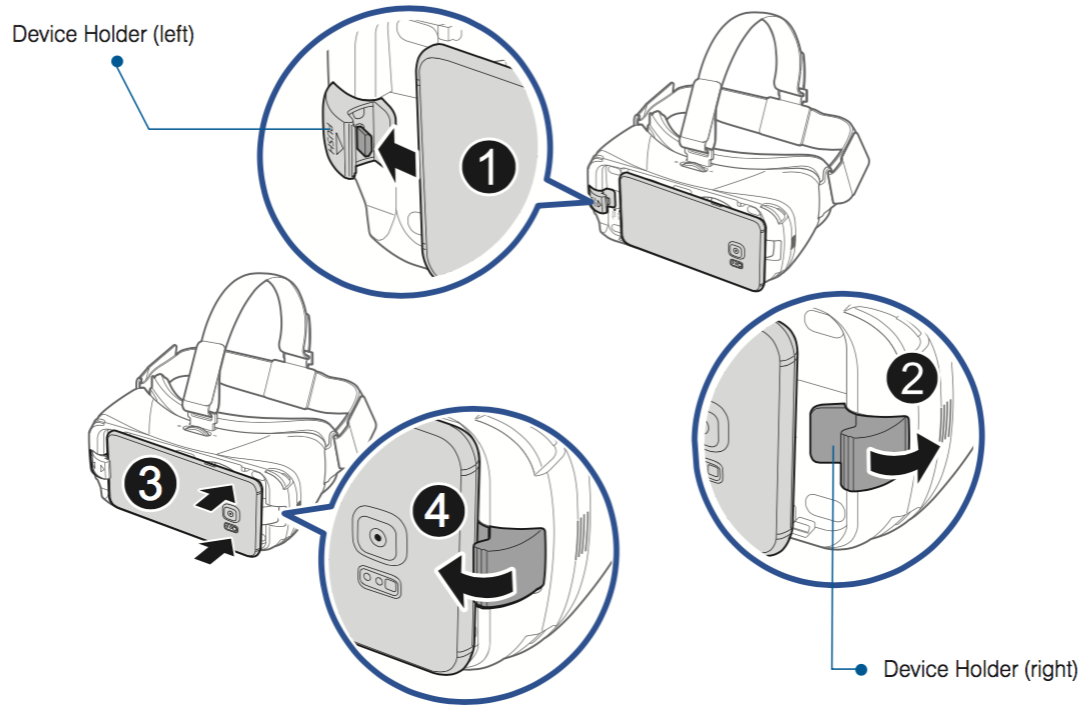
دستورالعمل های پایه ای در مورد چگونگی استفاده از واقعیت مجازی.
برنامه Matterport VR را باز کنید
گوشی را به هدست وارد کنید
حرکت و انتخاب یک گزینه
راهنمایی سامسونگ دنده VR
برنامه Matterport VR را باز کنید
اگر از Samsung Gear VR استفاده می کنید، برنامه Oculus را باز کنید.
سپس به Library> Matterport VR بروید
اگر از Google Cardboard استفاده می کنید، Matterport VR (Cardboard) را پیدا کنید و آن را باز کنید.

گوشی را به هدست وارد کنید
برای سامسونگ دنده VR، هدست را با زاویه کمی نگه دارید تا گوشی هوشمند را به دنده VR وصل کنید.
اطمینان حاصل کنید که تلفن به طور ایمن وصل شده است. هنگامی که آن را با موفقیت وصل می کنید، صدای خواننده را می شنوید.
اگر شما یک گوشی هوشمند بزرگ دارید، ممکن است نیاز به تنظیم هدست داشته باشید.
هدست را تا چشمانتان نگه دارید.
تسمه اختیاری است. اگر از بند استفاده میکنید، مطمئن شوید که آنها ایمن هستند.
اگر از Google Cardboard استفاده می کنید، بیننده را باز کرده و گوشی هوشمند خود را وارد کنید.
اطمینان حاصل کنید که گوشی هوشمند به صورت امن نصب شده و از بین نمی رود.
بارگیری، هدایت و انتخاب
برای بارگیری برنامه Matterport VR می تواند تا پنج ثانیه طول بکشد. پس از انجام بارگذاری، صفحه عنوان را مشاهده خواهید کرد.
سر خود را به اطراف نگاه دارید.
به یاد داشته باشید، می توانید نگاه کنید، پایین، چپ، راست، و پشت سر شما!
تمرکز بر روی Gear VR برای یک تصویر واضح را تنظیم کنید.
دایره در مرکز صفحه نشانگر شماست. گزینه ای را انتخاب کنید که با نگاه کردن به آن (نگه داشتن مکان نما بیش از آن) برای چند ثانیه.
برای Google Cardboard شما همچنین می توانید دکمه در بیننده را برای انتخاب یک گزینه فشار دهید و از طریق منوها سریع تر حرکت کنید.
اطمینان حاصل کنید که دستگاه شما به طور ایمن در بیننده بسته شده است، بنابراین دکمه به طور کامل فشار می یابد.
راهنمایی سامسونگ دنده VR
برای چرخاندن یا حرکت بدون چرخیدن سر خود، روی صفحه لمسی به جلو و عقب حرکت کنید.
برای انتخاب یک گزینه بدون انتظار، روی صفحه لمسی ضربه بزنید.
کلید بازگشت را در هر زمان برای بازگشت به منوی قبلی فشار دهید.
یک سیم شارژ را در پایین هدست قرار دهید (نه نشان داده شده است) برای شارژ کردن گوشی و همزمان با استفاده از هدست.
ایا نیاز به هدست واقعیت مجازی vrbox دارید؟
جهت کسب اطلاعات بیشتر وخرید اینترنتی روی تصویر زیر کلیک کنید




